Erstellen und Bearbeiten von Berichten
Sie können einen neuen Bericht in wenigen Schritten erstellen:
In der rechten oberen Ecke des Fensters Berichte Hauptregisterkarte, klicken Sie auf +Hinzufügen und klicken Sie dann auf +Neuer Bericht. Das Dialogfeld Neuer Bericht wird angezeigt.
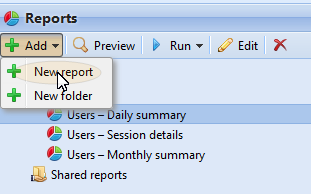
Wählen Sie im Feld den Typ des neuen Berichts und den Ordner, in dem er abgelegt werden soll, und klicken Sie dann auf OK. Das Bearbeitungsfenster des neuen Berichts wird geöffnet. Bearbeiten und speichern Sie den Bericht in diesem Bereich.
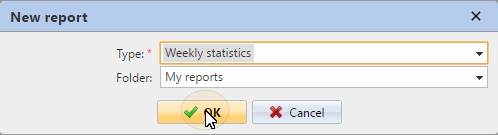
Einen Bericht bearbeiten
Auf der Allgemein Unterregisterkarte der Registerkarte "Bearbeiten" des Berichts können Sie die Berichtsdaten Name fügen Sie eine Beschreibung auswählen Teilen Rechte, d. h. die Benutzer oder Gruppen, die die Rechte haben, um ausführen. des Berichts und derjenigen, die die Rechte an dem Bericht haben werden bearbeiten den Bericht. Sie können auch auf Zeitplan um die geplante Ausführung festzulegen. Klicken Sie anschließend auf Gestaltung um die Unterregisterkarte Entwurf des Berichts zu öffnen.
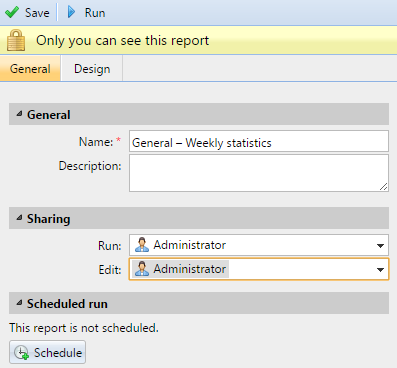
Auf der Gestaltung können Sie das Layout des Berichts festlegen, die Elemente (Benutzer, Drucker usw.) auswählen, die in den Bericht aufgenommen werden sollen, Spalten hinzufügen oder entfernen und deren Reihenfolge ändern.
Optionen
Orientierung: Wählen Sie entweder die Porträt oder die Landschaft Orientierung.

Filter und Parameter
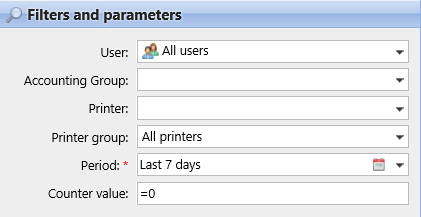
Die verfügbaren Filter und Parameter sind je nach Berichtstyp unterschiedlich. Dies sind die wichtigsten Parameter, die für die meisten Standardberichtstypen verfügbar sind:
Benutzer: Wählen Sie die Benutzer aus, die in den Bericht aufgenommen werden sollen. Wenn Sie die Ich und diesen Bericht für alle Benutzer freigeben, kann jeder Benutzer nur die Daten sehen, die ihn selbst betreffen; auf diese Weise können Sie personalisierte Berichte für jeden Benutzer erstellen.
Gruppe Rechnungswesen: Wählen Sie die Abrechnungsgruppen der Benutzer aus, die in den Bericht aufgenommen werden sollen.
Drucker: Wählen Sie die Drucker aus, die in den Bericht aufgenommen werden sollen.
Drucker-Gruppe: Wählen Sie die Gruppen von Druckern aus, die in den Bericht aufgenommen werden sollen.
Zeitraum: Wählen Sie den Zeitraum aus, für den der Bericht erstellt werden soll.
Tabelle
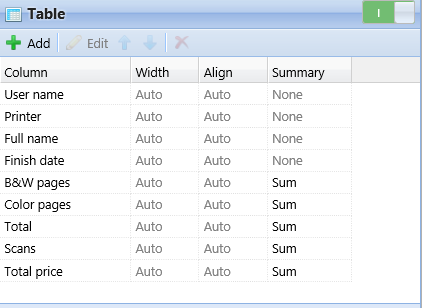
Hier können Sie die Tabellenoption aktivieren und deaktivieren.
Sie können der Tabelle auch Spalten hinzufügen und entfernen, sie bearbeiten und ihre Reihenfolge ändern. Für jede Spalte können Sie die Breite, die Ausrichtung und die Art der Zusammenfassung, die in der letzten (unteren) Zeile angezeigt wird, ändern (Summe, Durchschnitt oder keine).
Um eine neue Spalte hinzuzufügen, klicken Sie auf +Hinzufügen. Um die Bearbeitungsoptionen einer vorhandenen Spalte zu öffnen, doppelklicken Sie darauf (oder markieren Sie sie und klicken Sie dann auf bearbeiten). Um eine Spalte zu entfernen, markieren Sie sie und klicken Sie auf X. Um eine Spalte in der Reihenfolge nach oben oder unten zu verschieben, markieren Sie sie und verwenden Sie dann die Pfeile nach oben/unten.

Bei einigen Berichten ist die Verwendung von Tabellen nicht möglich, und die Daten können nur in Form eines Diagramms angezeigt werden.
Tabelle
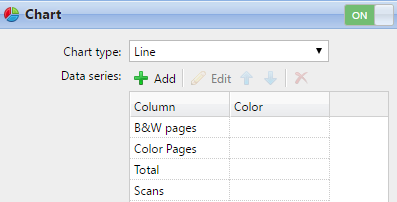
Hier können Sie die Diagrammoption aktivieren und deaktivieren.
Sie können auch eine der folgenden Optionen wählen Balken, Linie, Torte und Krapfen Diagrammtypen. Außerdem können Sie Datentypen hinzufügen und entfernen, die im Diagramm angezeigt werden sollen, und Farben für jeden Datentyp auswählen.
Um einen Datentyp hinzuzufügen, klicken Sie auf +Hinzufügen. Um die Bearbeitungsoptionen eines Datentyps zu öffnen, doppelklicken Sie auf ihn (oder wählen Sie ihn aus und klicken Sie dann auf bearbeiten). Um einen Datentyp zu entfernen, wählen Sie ihn aus und klicken Sie auf X. Um einen Datentyp in der Reihenfolge nach oben oder unten zu verschieben, wählen Sie ihn aus und verwenden Sie dann die Pfeile nach oben/unten.
Einige Berichte enthalten keine Option zur Verwendung von Diagrammen, und ihre Daten können nur in Tabellenform angezeigt werden.
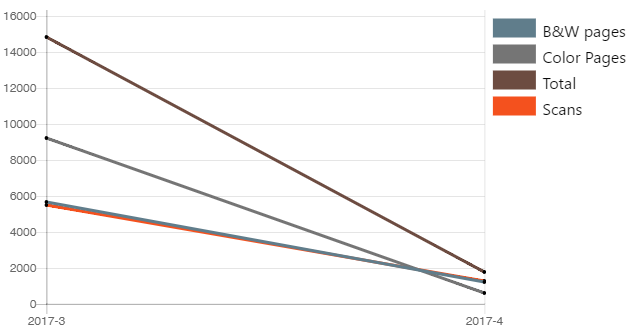
Die Gestaltung eigener Berichte kann etwas schwierig sein, da sie immer von vielen Faktoren abhängt - Menge der enthaltenen Daten (Spalten), Länge der Spaltennamen und -werte, Ausrichtung des Berichts usw. Um das beste Ergebnis zu erzielen, können Sie auf Vorschau können Sie während der Erstellung des Berichts jederzeit überprüfen, wie das neue Design aussehen wird. Erst wenn Sie mit dem Layout zufrieden sind, klicken Sie auf Speichern Sie um den Bericht zu speichern.
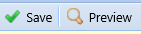
.png)